Editarea fotografiilor, în special în fotografia de produs, necesită un anumit simț pentru detaliiși contraste. O bună editare a imaginii îți permite să creezi stări de spirit și să dirijezi atenția privitorului asupra unor elemente specifice. Aici vei învăța cum să crești în mod specific contrastul în imaginile tale și să evidențiezidetaliile fine.
Concluzii principale
- Crește contrastul de bază pentru a intensifica impactul vizual.
- Ai grijă să nu generezi alb sau negru pur pentru a păstra detaliile.
- Utilizează straturi de ajustare și filtre live pentru a optimiza calitatea imaginii.
- Folosește măști pentru a face ajustări precise fără a influența întreaga imagine.
Ghid pas cu pas
1. Creșterea contrastului de bază
Începe cu imaginea pe care dorești să o optimizezi. Există imagini pentru care creșterea contrastului de bază face o diferență semnificativă, mai ales în fotografia de produs. Aici trebuie să ții cont că nu toate imaginile ar trebui tratate la fel. De exemplu, în portrete, poate fi plăcut ca nuanțele cele mai întunecate să pară puțin mai deschise. În imaginea actuală a produsului tău, de exemplu o canapea, se observă că este necesar mai mult contrast.
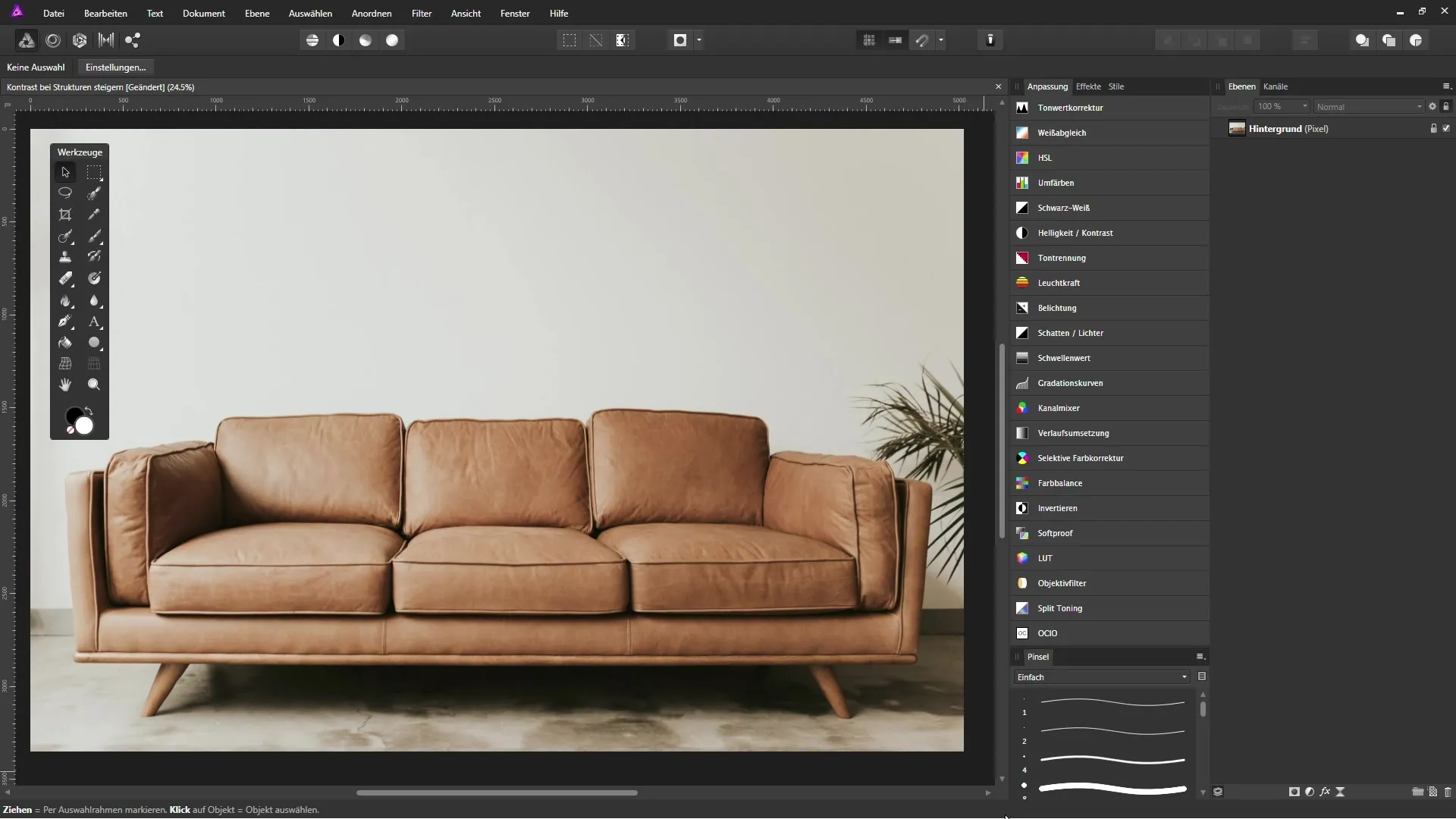
2. Strat de ajustare pentru corectarea tonurilor
Pentru a creștecontrastul din imagine, adaugă un nou strat de ajustare pentru corectarea tonurilor. Aici, ți se va afișa histogramă a imaginii, care te ajută să înțelegi unde se află zonele întunecate și luminoase. Trebuie să observi că nu există alb sau negru pur. Aceste zone sunt esențiale pentru continuarea editării.
3. Ajustarea nivelurilor de negru și alb
Ține apăsată tasta 'Alt' și mută sliderul pentru nivelul de negru spre dreapta. Acest lucru va defini cel mai întunecat punct al imaginii tale. Fii atent la zonele albastre care apar, deoarece acestea îți arată unde se află nuanțele cele mai întunecate din imaginea ta. Lasă mouse-ul când ai ajuns în zona dorită.
Folosești o tehnică similară cu sliderul pentru nivelul de alb. Ține din nou apăsată tasta 'Alt' în timp ce muți sliderul spre stânga, până când prima zonă luminoasă devine vizibilă. Asigură-te că desenul nu se pierde.
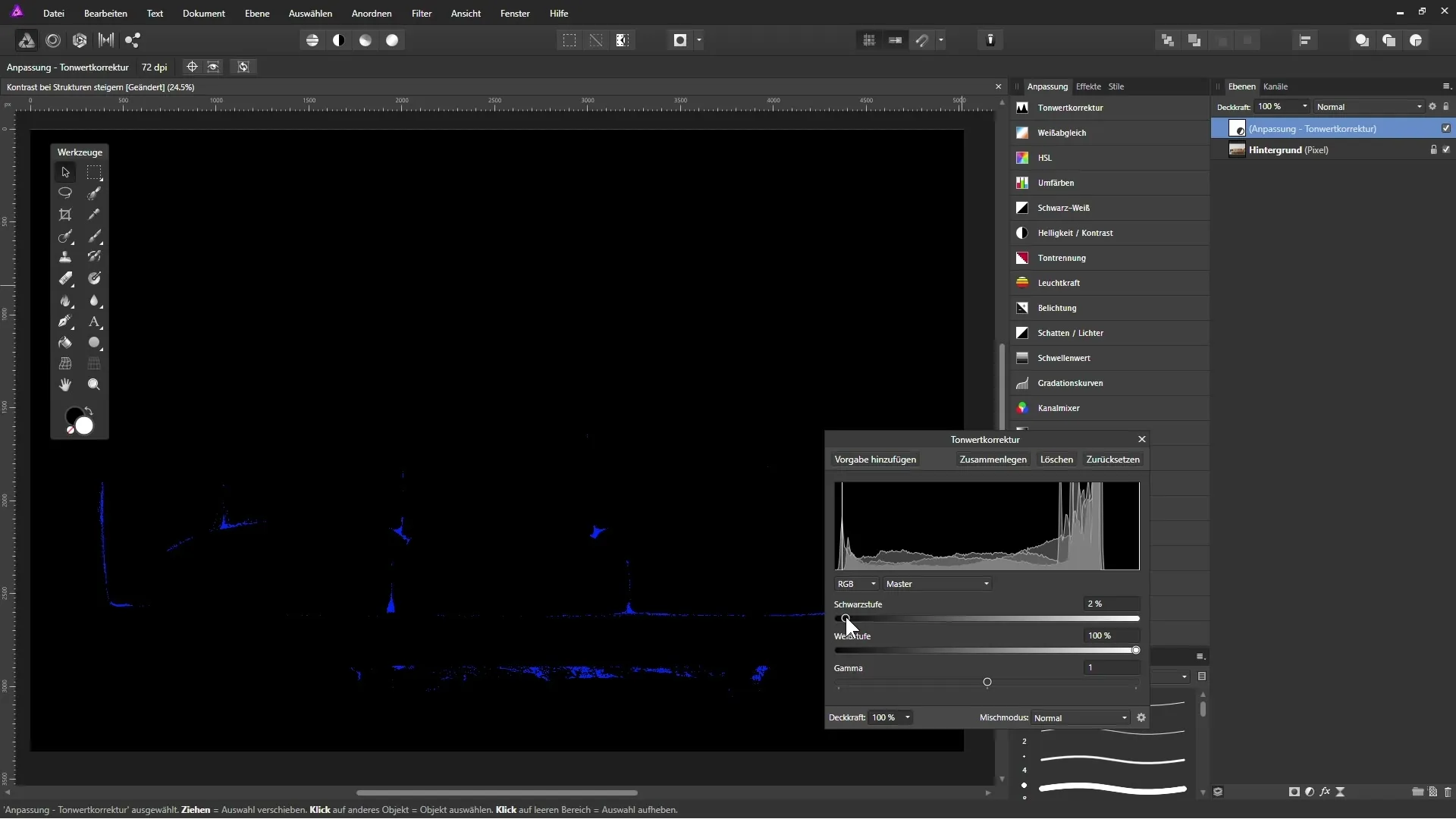
4. Saturație și modul de strat
După ce ai ajustat tonurile, poți observa că saturația imaginii a crescut, de asemenea. Dacă acest efect nu îți place, poți schimba modul stratului din „Normal” în „Luminozitate”. Astfel, corectarea tonurilor se va aplica doar informațiilor de luminozitate și nu va influența culorile.
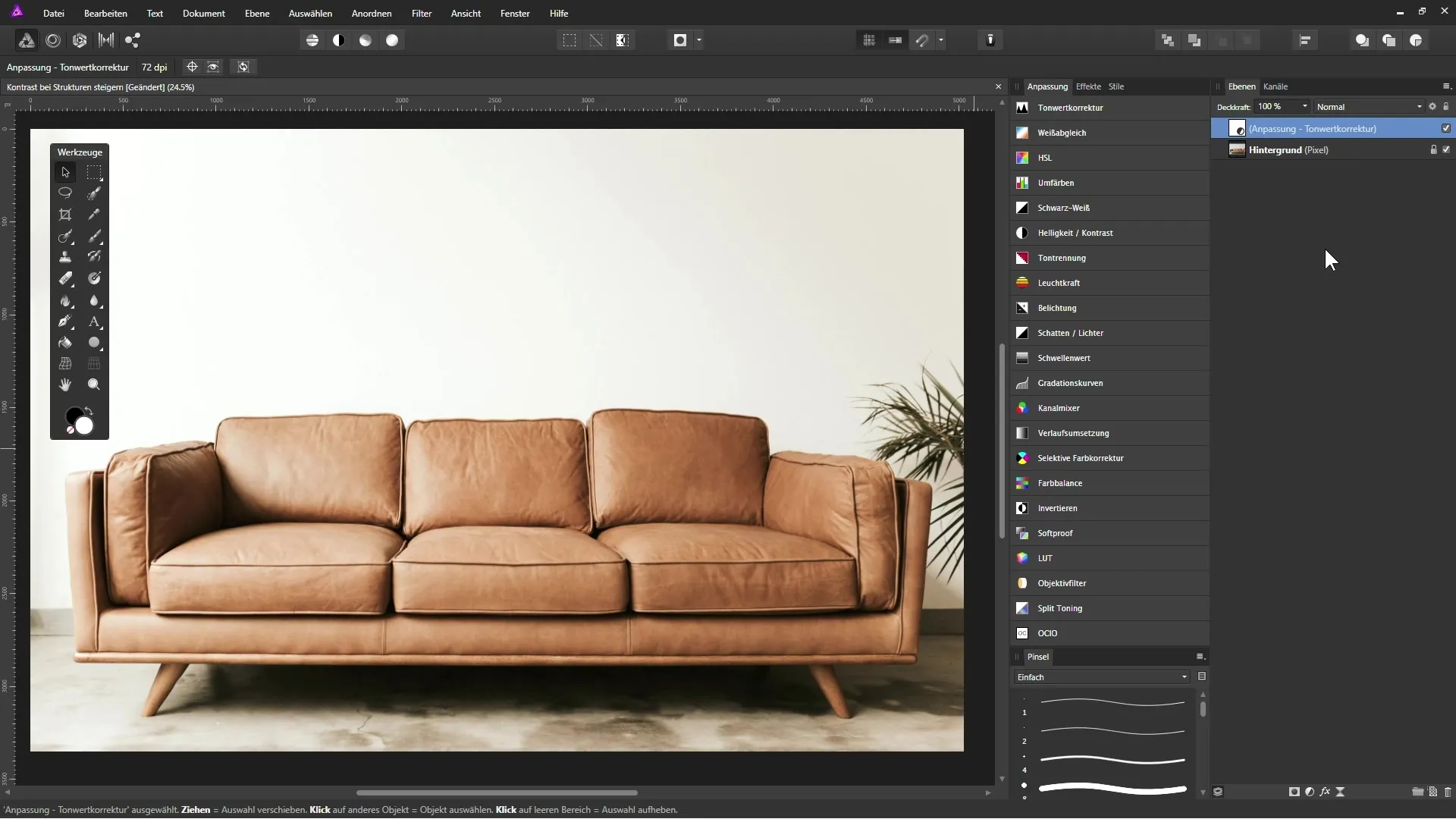
5. Adaugă un filtru high-pass
Pentru a evidenția detaliile fine din imagine, creezi un high-pass folosind un strat de filtru live. Este important să muți stratul filtrului high-pass în partea de sus a paletei de straturi. Setează filtrul pe monocrom, pentru a evita nuanțele de culoare nedorite. Crește acum raza, astfel încât detaliile să devină vizibile.
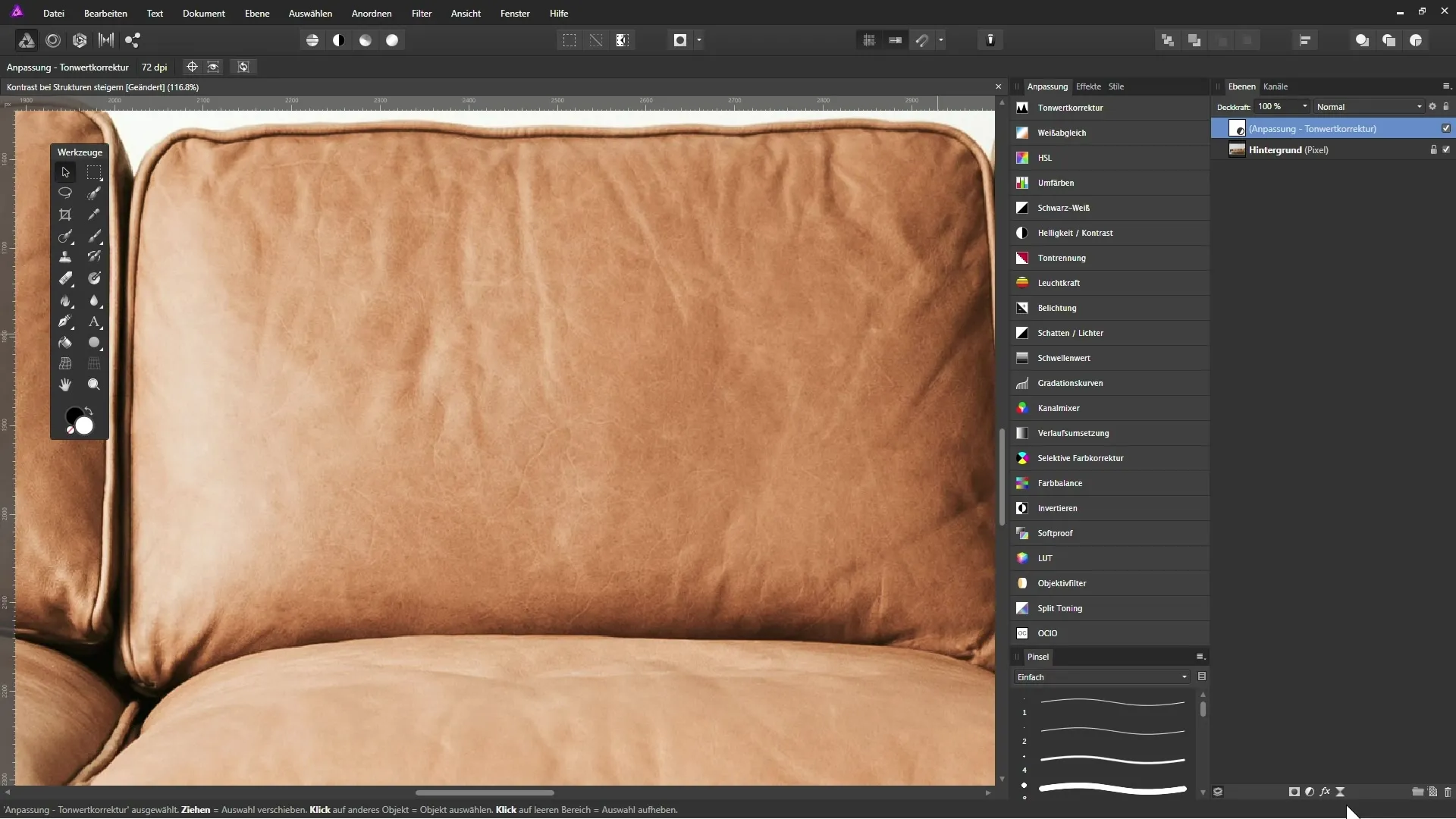
6. Setează modul de strat pentru high-pass
Schimbă modul de strat al filtrului high-pass într-un mod precum „Lumină moale” sau „Suprapunere”. Aceste moduri evidențiază zonele luminoase ale imaginii și întunecă zonele întunecate. Poți decide care modul arată cel mai bine pentru imaginea ta.
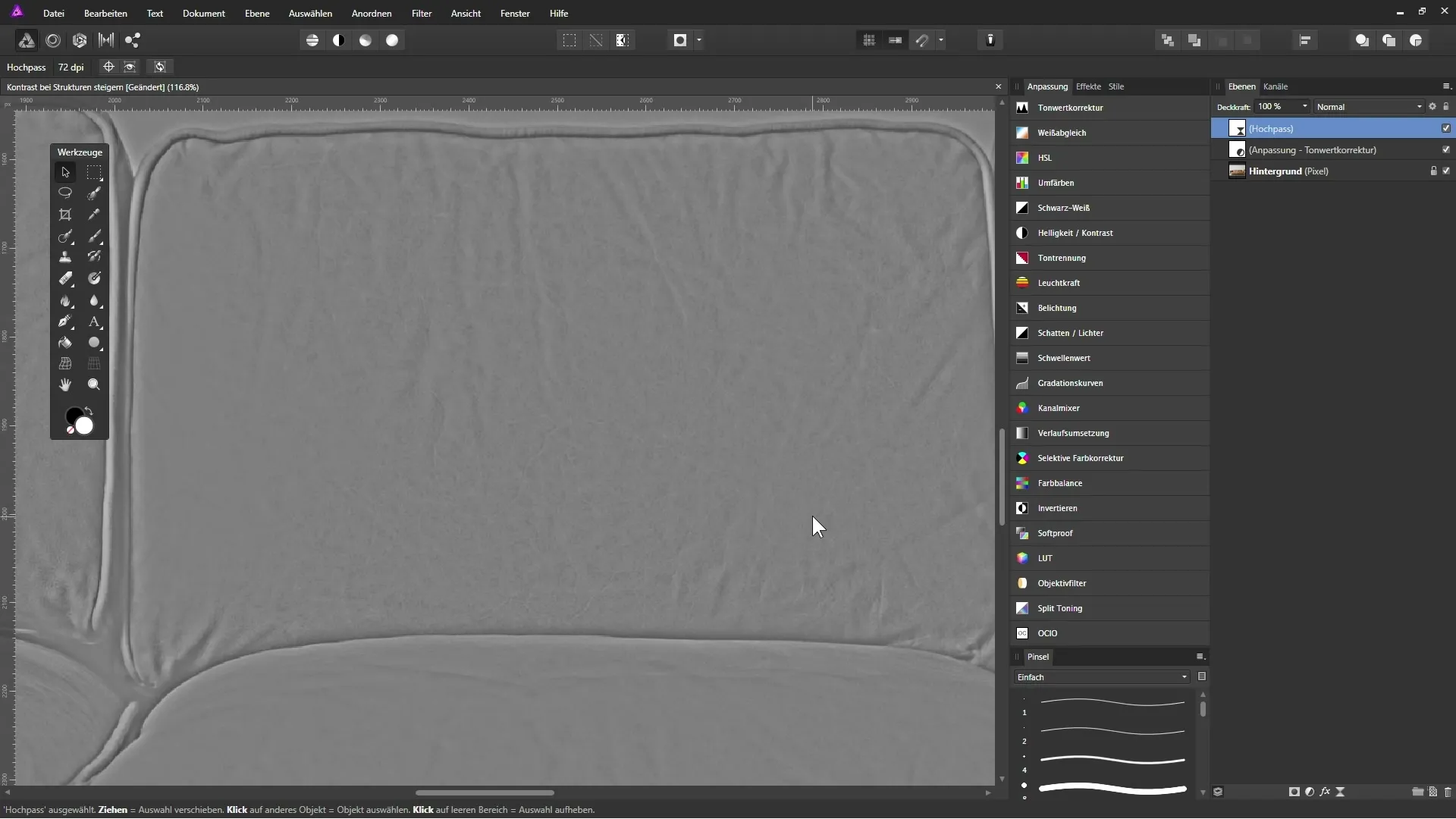
7. Măsurarea zonelor nedorite
Acum este timpul să creezi o mască. Alege simbolul măștii și cu o pensulă setată pe negru, poți picta cu atenție zonele pe care vrei să le excluzi de la ajustarea high-pass. Asigură-te că maschezi zone precum cele dintre diferitele părți de piele pentru a evita un rezultat exagerat.
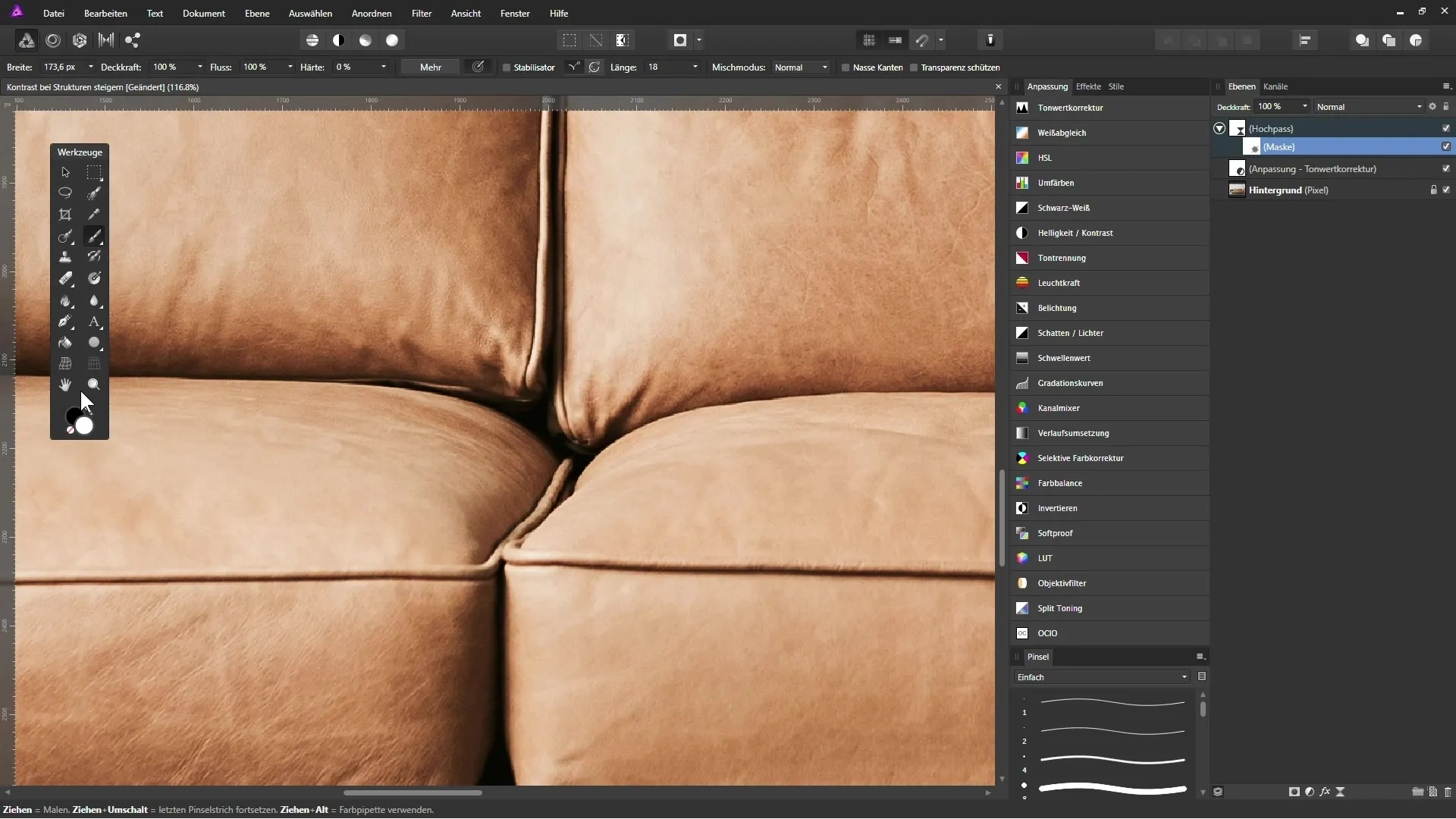
8. Fă ajustări fine
După ce ai terminat de mascat, ar trebui să verifici rezultatul. În funcție de imagine, poți continua să experimentezi cu diferite setări pentru a obține efectul vizual dorit. O simplă duplicare a stratului de filtrare high-pass poate ajuta, de asemenea, la întărirea rezultatului dorit.
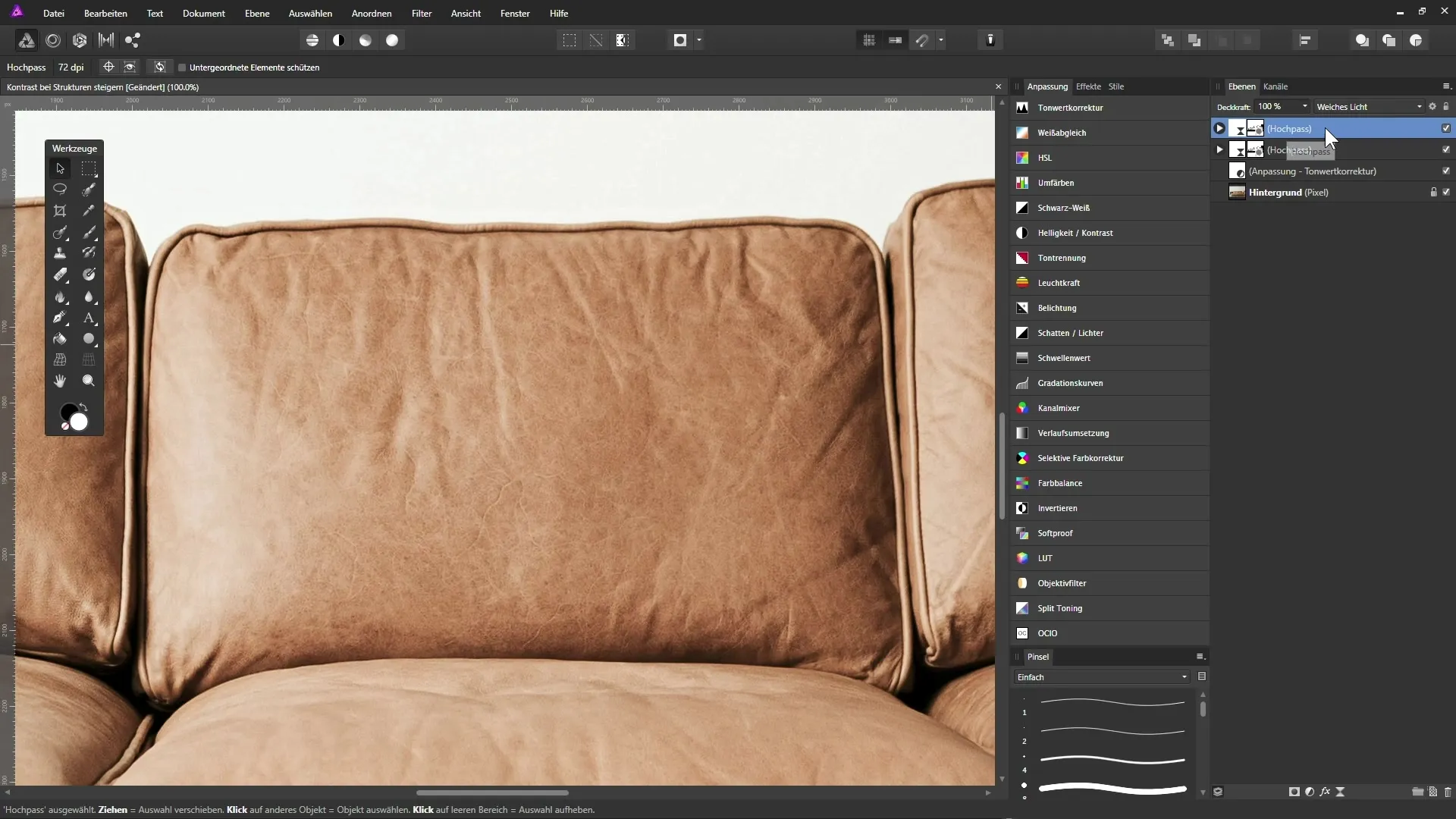
Sumar - Creșterea contrastului și îmbunătățirea detaliilor în Affinity Photo
În acest tutorial ai învățat cum să crești contrastul de bază al unei imagini în AffinityPhoto. De asemenea, ai învățat cum să evidențiezi detaliile fine și structurile prin filtrul high-pass. Prin ajustări inteligente și zone mascare, imaginea ta obține un impact vizual îmbunătățit.
Întrebări frecvente
Ce pași sunt necesari pentru a îmbunătăți contrastul unei imagini?Crează un strat de ajustare pentru corectarea tonurilor și ajustează nivelurile de negru și alb.
Cum pot controla saturația după o corectare a tonurilor?Schimbă modul stratului de corectare a tonurilor în „Luminozitate” pentru a nu influența culorile.
Cum folosesc corect filtrul high-pass?Creează un strat de filtru live pentru high-pass, setează raza și schimbă modul de strat pentru a evidenția detaliile dorite.
Ce trebuie să iau în considerare atunci când măschez zone în imagine?Asigură-te că măsori zonele care nu ar trebui să fie afectate de filtrul high-pass pentru a evita un rezultat exagerat.
Cât de des pot să дублеz stratul de filtrare high-pass?Poti dubla stratul de filtrare high-pass de câte ori dorești pentru a întări efectul după nevoie.


